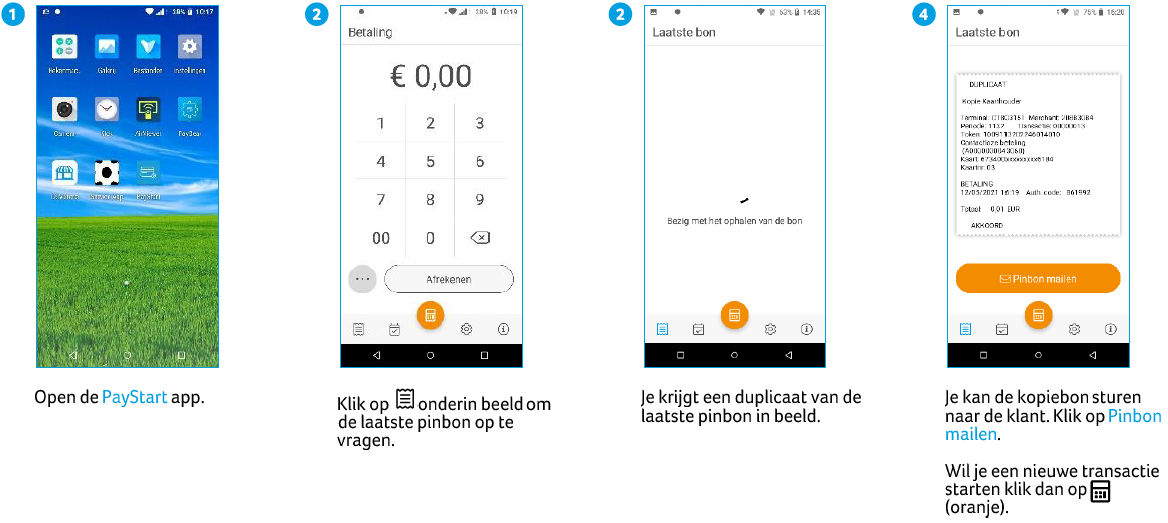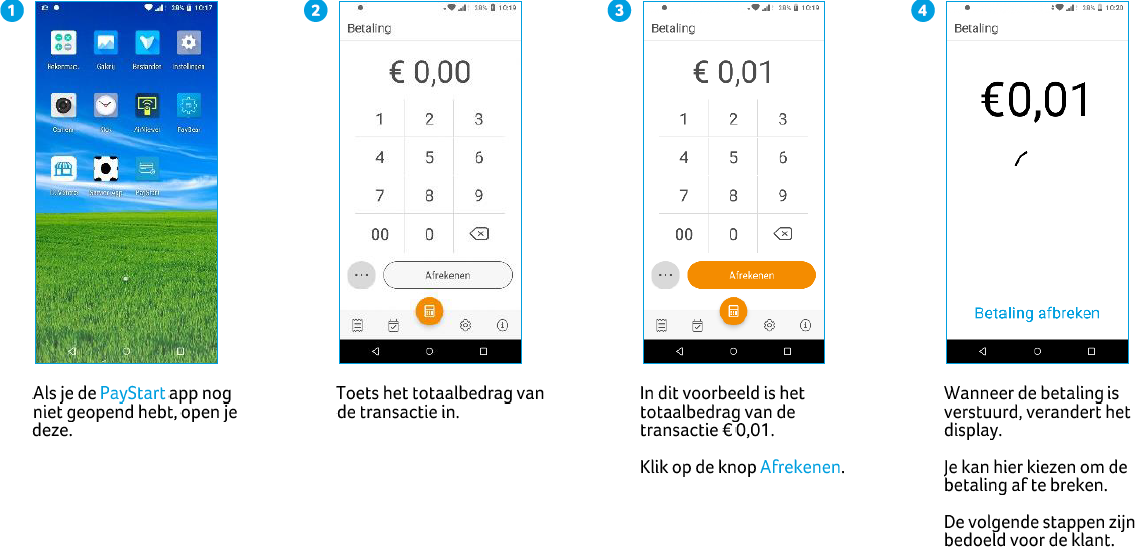CCV PAX A77 - Quickstart Guide (PIN only)
Je hebt je nieuwe PAX A77 betaalautomaat ontvangen en gekozen voor PIN Only. Bij PIN only is je betaalterminal niet gekoppeld aan de kassa en start je transacties handmatig vanaf je apparaat. Lees hier je hoe je de betaalterminal gebruikt.
1e keer opstarten en automatische reboot tijd
Schakel het apparaat in door de aan/uit knop op de zijkant kort ingedrukt te houden.
TIP: het apparaat is beveiligd waardoor deze elke 24 uur automatisch herstart. We adviseren daarom het apparaat op te starten buiten openingstijden. Wanneer je het apparaat vervolgens opgeladen houdt zal het automatisch herstarten elke dag op dat tijdstip plaatsvinden. Hiermee voorkom je het risico dat het apparaat tijdens werkuren onverwacht uitvalt.
Mocht het apparaat toch een keer leeg zijn en tijdens openingstijden weer zijn herstart, houdt er dan rekening mee dat het reboot-proces de volgende (werk)dag ook weer op dat tijdstip gebeurt. Door het apparaat buiten openingstijden weer een keer uit en aan te zetten stel je weer een nieuwe tijd in.
TIP: Zodra je apparaat opstart wordt automatisch de PayGear app gestart. Deze app draait altijd op de achtergrond. Je ziet dan na het opstarten meteen het blauwe betaalscherm, maar een transactie kun je vanuit de PayGear app niet starten. Klik op de cirkel onderin de navigatie balk om naar het startscherm te gaan. Vanuit hier kun je de PayStart app starten waarmee je transacties start.
Startscherm en Apps
Wanneer de betaalautomaat opgestart is, kom je in het startmenu van de automaat terecht. Hiernaast staat het startmenu van de A77 afgebeeld. Omdat je automaat gebruik maakt van Android, vind je enkele standaard Android apps op je apparaat. Je opent de app die je nodig hebt door het icoontje van de app aan te klikken op het touchscreen.
Je kan de navigatiebalk onderin het beeldscherm gebruiken om te
schakelen tussen de verschillende apps.
- Ga terug naar het vorige scherm
- Sluit het scherm
- Toon alle actieve apps. Vanuit deze weergave kun je ook actieve apps sluiten.
Naast de standaard Android apps staan ook deze apps op het apparaat geïnstalleerd:
CCV Store
De CCV Store is het portaal waarin je kan zen welke apps er beschikbaar zijn. Als er een update plaatsvindt wordt deze via de Store gedownload. Op deze manier is je automaat altijd van de meest recente software voorzien en kun je gebruik maken van diverse serviceoplossingen.
Alle apps die je nodig hebt zijn door ons vooraf al geïnstalleerd. Mocht het nodig zijn dat je aanvullende installaties dient uit te voeren vanuit de CCV Store brengen we je hiervan op de hoogte.
PayStart
Met de PayStart app de app voer je transacties uit en worden de betaalperiodes vastgelegd. Op het moment dat je een dagafsluiting uitvoert in de PayStart app sluit je de betaalperiode en start je direct een nieuwe periode op. Deze handelingen worden later in deze handleiding stap voor stap uitgelegd.
PayGear
De PayGear app is de zogenaamde Payment Engine van je betaalautomaat. Deze app zorgt ervoor dat je betaalautomaat voorzien is van de juiste parameters om transacties te kunnen doen en je toegang hebt tot de juiste functionaliteiten. Dit is een vaste app die je niet zelf kan benaderen en bedienen.
Service app
De Service app zul je in je dagelijkse werkzaamheden weinig gebruiken. Het kan voorkomen dat je wordt gevraagd deze app te starten in geval van storing en/of onderhoud aan je betaalautomaat. Hierdoor kan er makkelijk en snel de benodigde informatie verzameld worden.
Verbinden met internet
Het is noodzakelijk dat jouw apparaat verbonden is met het internet om transacties uit te voeren. Daarnaast is het ook belangrijk voor communicatie met het Terminal Management Systeem. Via deze communicatie kan de betaalautomaat bijvoorbeeld voorzien worden van nieuwe software.
Data simkaart
Wanneer wij je apparaat hebben geleverd inclusief Data simkaart hebben wij deze alvast geïnstalleerd en geactiveerd. Je kunt meteen van start!
Leveren we later alsnog een simkaart? Lees dan in de handleiding hoe je deze alsnog zelf plaatst.
Let op: schakel WIFI uit als je een simkaart plaatst om te voorkomen dat het apparaat wisselt tussen de netwerken. Dit kan problemen veroorzaken.
Wifi verbinding
Maak je géén gebruik van een data simkaart dien je verbinding met je Wifi netwerk te maken.
- Schuif met je vinger op het startscherm van bovenaan naar beneden
- Houd het wifi icoon (links bovenin) even ingedrukt
- Zet het schuifje op "Aan" om wifi in te schakelen
- Selecteer het gewenste netwerk
- Vul het wifi wachtwoord in
- Klik op Verbinden
Betaling uitvoeren
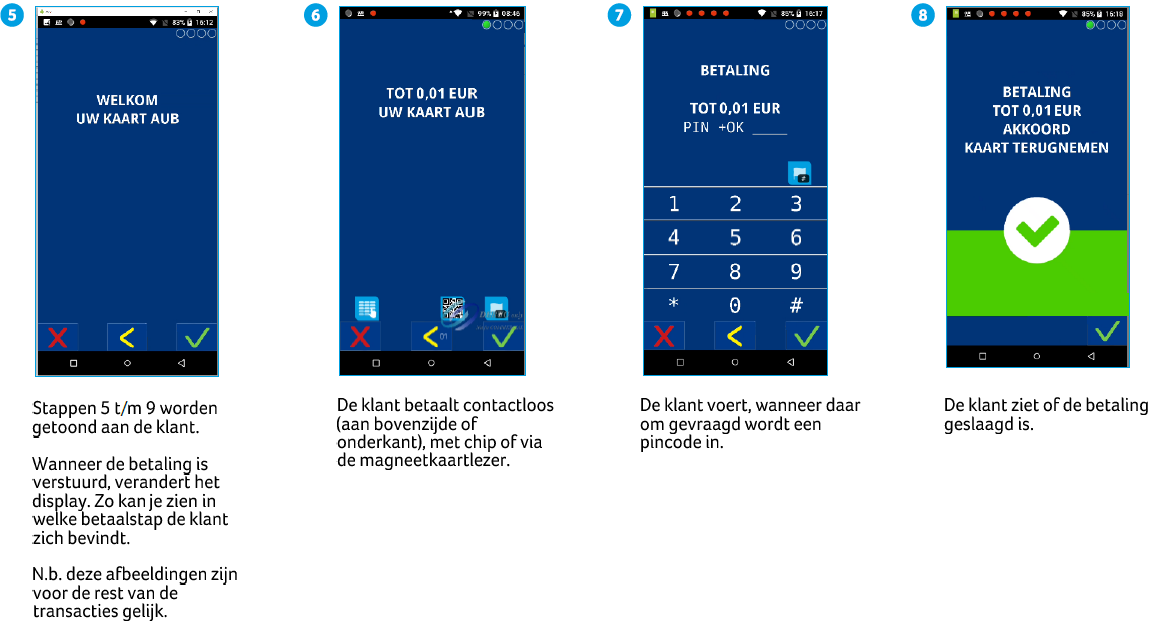

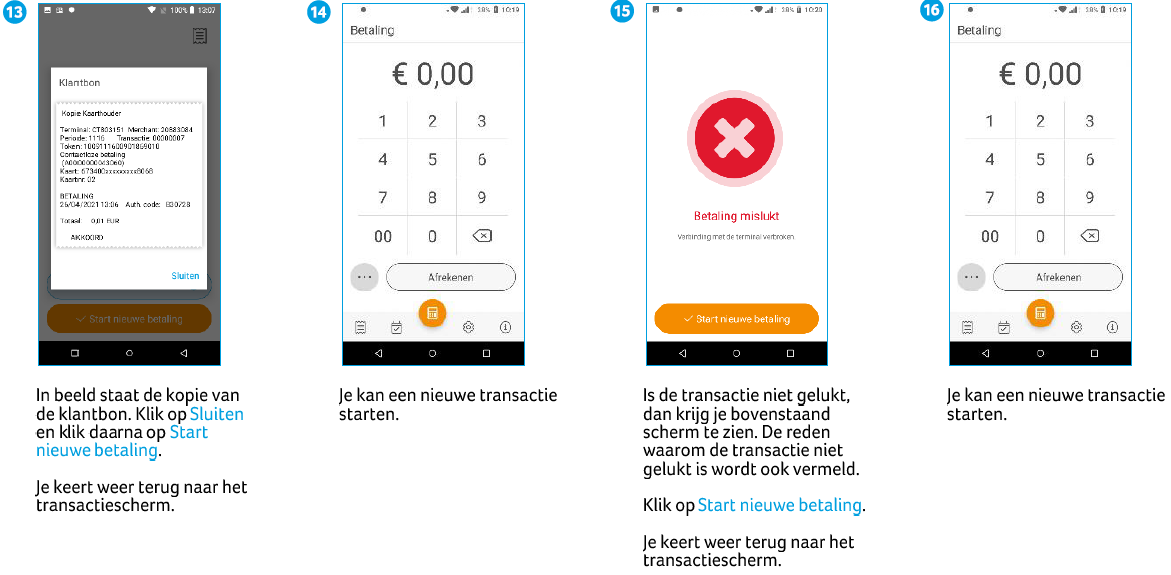
Opstarten en Afsluiten
Dagopening
Zodra je een betaalperiode afsluit, wordt automatisch een nieuwe periode geopend. Het is dus niet nodig handmatig een betaalperiode te starten.
Dagafsluiting
PayStart houdt je dagtotalen bij. Wanneer je een dagafsluiting uitvoert in de PayStart app, sluit je de betaalperiode en start je direct een nieuwe periode op. Op het rapport van de dagafsluiting worden de totalen van de afgesloten periode weergegeven.
Het afsluiten van de dag gaat als volgt:


E-mail configureren
Stel je e-mailadres in en ontvang de dagafsluiting direct in je mailbox.

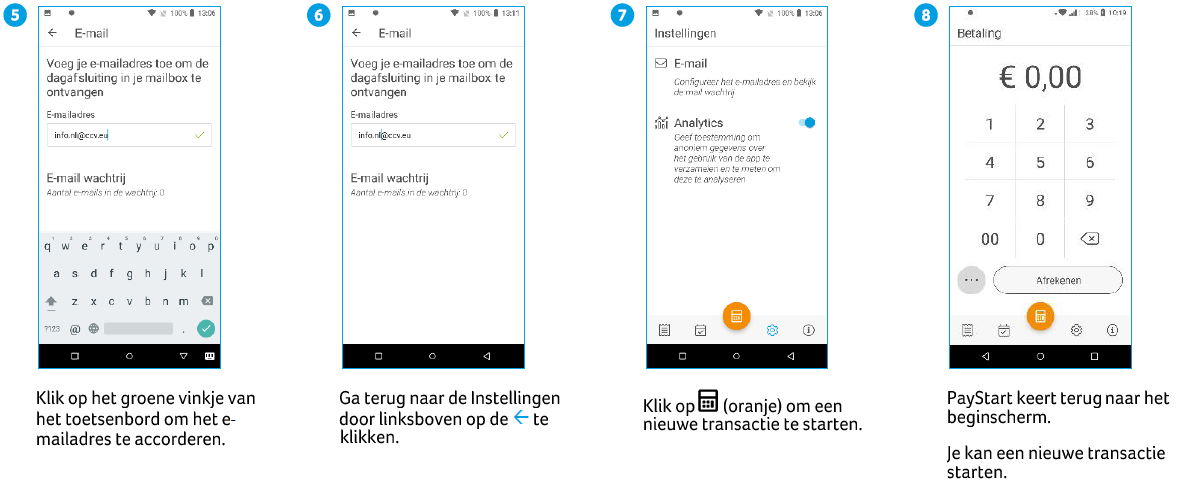
Laatste bon
Soms is het handig om te controleren of een transactie gelukt is. Dit doe je met de optie Laatste bon.